Como excluir backups do Time Machine

o que saber
- Entre no Time Machine e localize o backup que deseja excluir antes de clicar em Excluir backup.
- Também é possível usar o Finder encontrando o backup e clicando duas vezes nele para entrar no backup.
- Use o Terminal para excluir via linha de comando com tmutil listbackups seguido por sudo tmutil delete e o local do arquivo.
Este artigo ensina como excluir seus backups antigos do Time Machine e o que mais você precisa saber sobre o processo.
Como faço para excluir backups do Time Machine no meu Mac?
Geralmente, o Time Machine exclui automaticamente os backups antigos. Quando o dispositivo de armazenamento estiver com pouco espaço, o macOS exclui tudo o que for desnecessário, como os backups mais antigos do Time Machine. No entanto, se você precisar excluir seu backup manualmente, veja o que fazer.
- Abra o Time Machine pesquisando-o no Spotlight ou clicando no ícone do Time Machine na barra de menus.
- Clique em Entrar na máquina do tempo.
- Percorra os backups e encontre aquele que deseja excluir.
- Clique nas reticências acima do conteúdo da pasta.
- Clique em Excluir backup.
- Digite sua senha para confirmar a exclusão.
Como faço para excluir todos os meus backups do Time Machine?
Se você deseja excluir todos os seus backups, não precisa fazer isso data por data. Veja como excluir todos os seus backups do Time Machine de uma só vez.
- Abra o Localizador.
- Encontre o local onde o backup do Time Machine está armazenado.
Isso pode estar em um disco rígido externo ou em um disco rígido interno diferente. - Navegue até a pasta Backups.backupdb para localizar os arquivos.
- Selecione todos eles tocando em Command e A no teclado e, em seguida, toque em Command e delete no teclado.
Como faço para excluir meus backups do Time Machine por meio de uma unidade de rede?
Se seus backups estiverem armazenados em uma unidade externa à qual você se conecta via Wi-Fi, o processo é um pouco diferente, pois os arquivos são armazenados como um arquivo sparsebundle. Veja como acessá-lo.
- Encontre o arquivo no disco rígido externo.
- Clique duas vezes no arquivo sparsebundle e espere que ele seja montado no seu Mac.
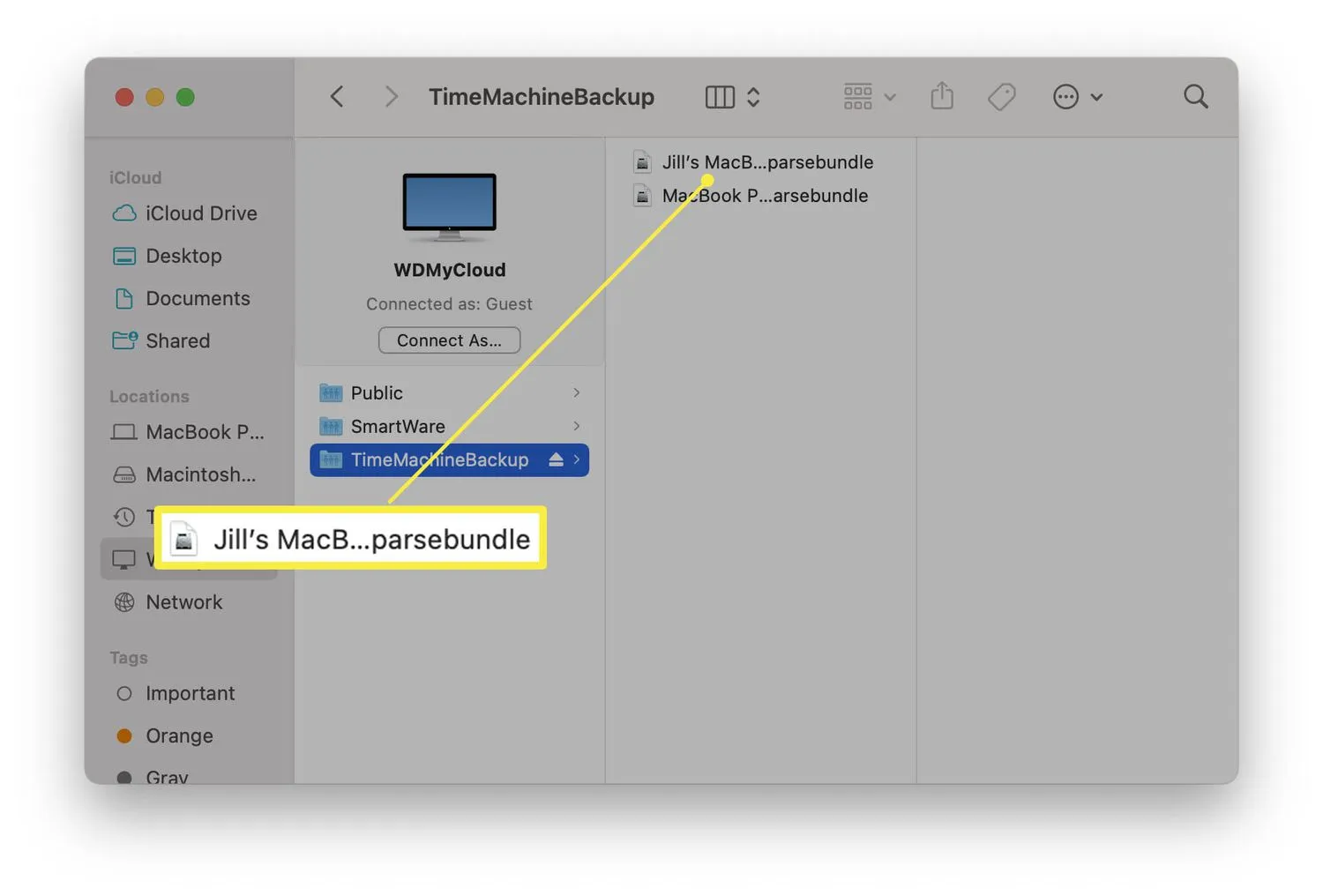
- Clique duas vezes no novo local em Locais.
- Navegue pelo local para encontrar os arquivos que deseja excluir.
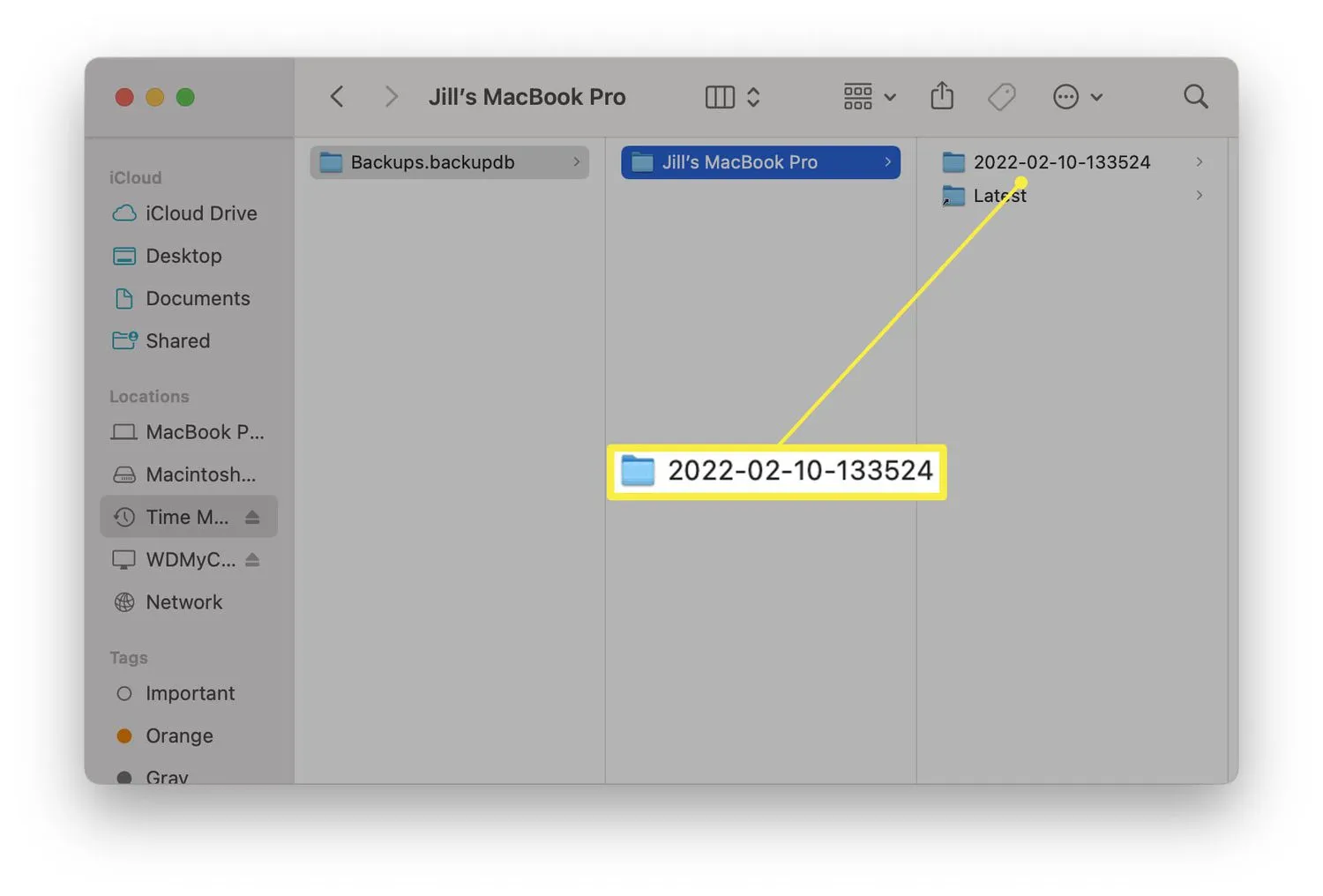
- Clique com o botão direito do mouse no arquivo ou subpasta da data que deseja excluir e clique em Excluir.
Como faço para excluir meus backups do Time Machine via terminal?
Se você se sentir confortável usando o aplicativo Terminal do macOS para alterar as coisas via linha de comando, é bastante simples ver quais backups estão disponíveis. Veja como excluir backups individuais usando o Terminal.
- Terminal aberto.
- Digite tmutil listbackups
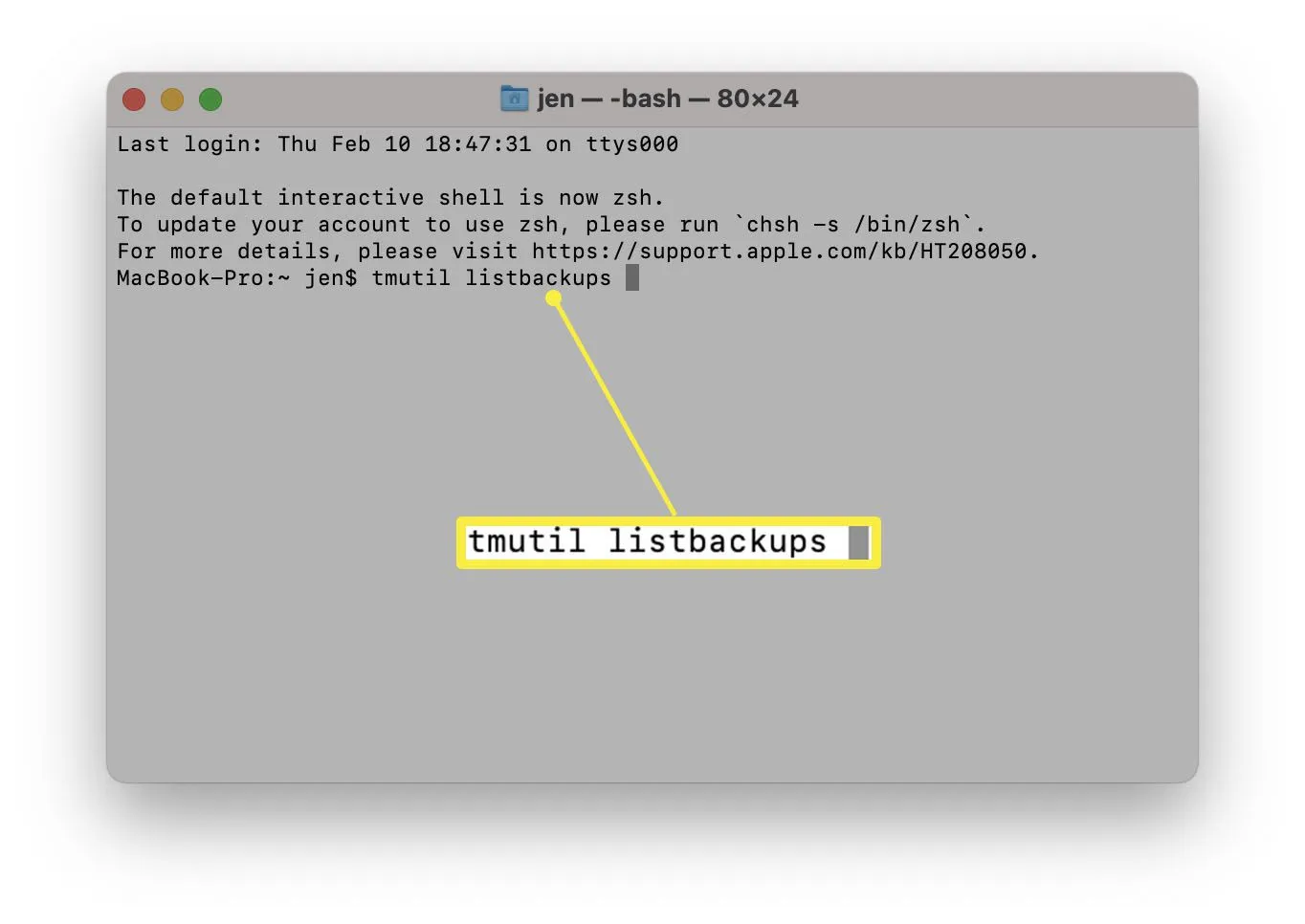 Talvez seja necessário conceder acesso total ao disco nas preferências de segurança e privacidade primeiro.
Talvez seja necessário conceder acesso total ao disco nas preferências de segurança e privacidade primeiro. - Agora você pode ver uma lista de backups.
- Digite sudo tmutil delete seguido do caminho para o backup. Isso mudará dependendo de onde o arquivo está armazenado. É provável que seja semelhante a /Volumes/Time Machine nome do volume de backup/Backups.backupdb/MacintoshHD/YYYY-MM-DD-HHMMSS, onde o último é a data e a hora do backup.
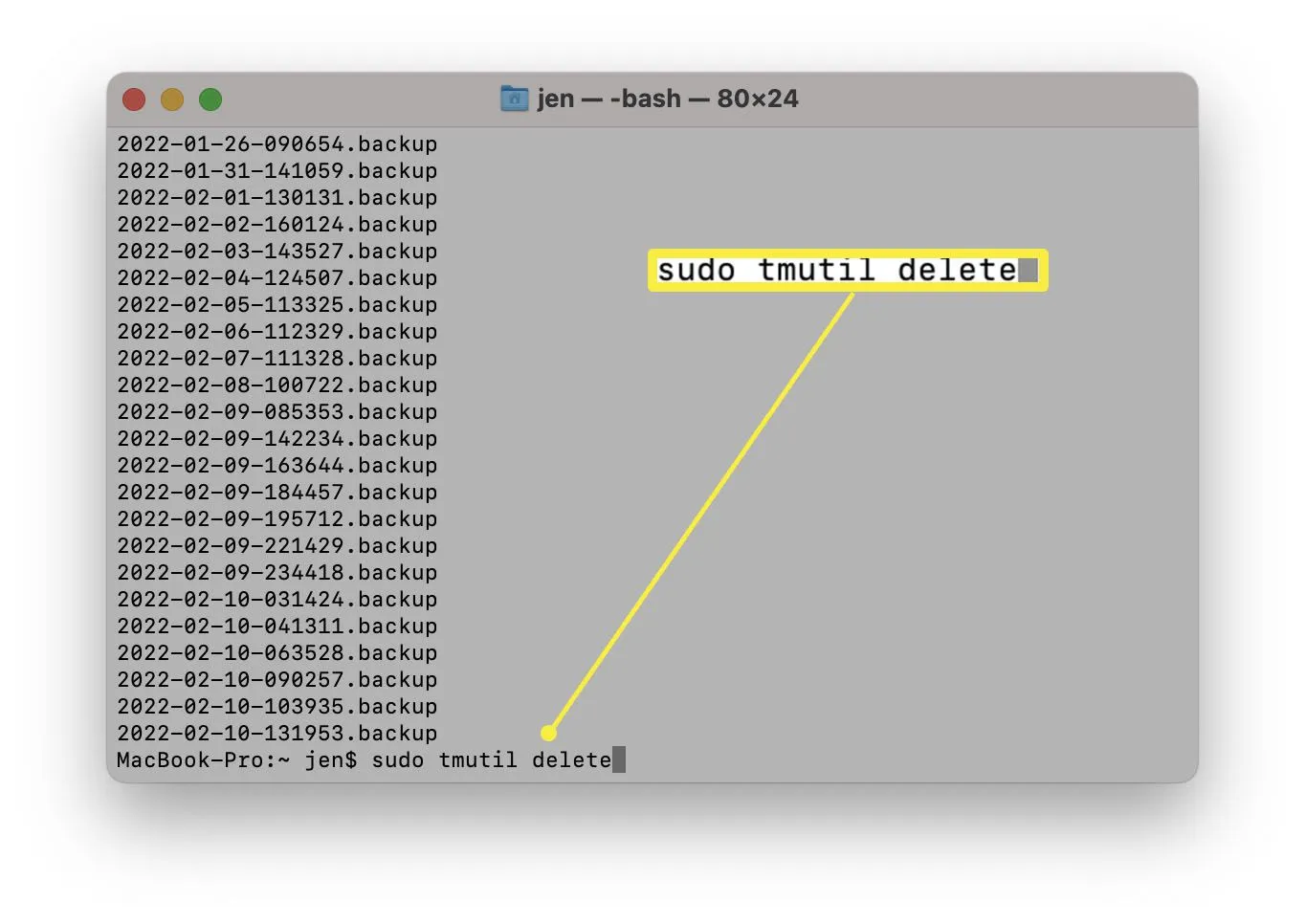
Posso excluir backups antigos do Time Machine?
O Time Machine faz um bom trabalho de manutenção. Ele exclui automaticamente os backups mais antigos sempre que o disco fica cheio, portanto, raramente é necessário excluir arquivos individualmente. Para fazer isso, siga uma das etapas acima. Alguns métodos podem ‘redefinir’ o Time Machine excluindo certos arquivos plist, mas isso pode levar a problemas ou à perda de todo o banco de dados de backup do Time Machine por engano.
Na maioria das vezes, é aconselhável deixar o Time Machine em paz se seus backups forem importantes.
- Do que o Time Machine faz backup? O Time Machine faz backup de todo o conteúdo do seu computador. O conteúdo de um backup do Time Machine inclui todos os documentos, aplicativos, músicas, e-mails e outros arquivos presentes no momento em que você executa o backup. Ele também armazena a versão do macOS que você estava executando no momento, para que o Time Machine possa ajudá-lo a retornar a uma versão anterior do sistema operacional, mesmo após a atualização.
- Como faço backup de um Mac em um disco rígido externo sem o Time Machine? Outra maneira de colocar o conteúdo do seu Mac em uma unidade externa envolve o Utilitário de Disco. Conecte seu disco rígido e reinicie o Mac enquanto mantém Command + R. Abra o Utilitário de Disco, selecione a unidade e vá para Editar > Restaurar. Diga ao Utilitário de Disco para restaurar a unidade externa do disco rígido do seu Mac e ele copiará tudo para ela.



Deixe um comentário